Samsung Galaxy Phone bliver ved med at genstarte
Nogle Samsung Galaxy-ejere har klaget over, at deres enhed bliver ved med at genstarte automatisk efter installation af Android Lollipop. Dette er ret almindeligt. Vi har haft samme problem. Ikke alene var det frustrerende, at telefonen ikke virkede, datatabet føltes som et spark i ribbenene.
Heldigvis er der en hurtig løsning. At miste data på din telefon beder dig om at handle og lære, hvad du ikke skal gøre! Vi kender et par nemme løsninger nu. Det afhænger af problemet, der får din Samsung Galaxy til at blive ved med at genstarte.
Og der er flere grunde til, at Samsung Galaxy bliver ved med at genstarte automatisk – sådan er teknologiens tilstand. Det er fantastisk, når det virker, men frustrerende irriterende, når det går galt!
Heldigvis, og uanset problemet, der forårsager Android-startsløjfen, kan problemet med genstart af Galaxy-enheder igen og igen løses ret nemt. Bare følg rådene nedenfor, og du bør have din Samsung-mobilenhed tilbage i fuld funktionsdygtig stand.
Relateret: Sikkerhedskopier din Samsung-telefon regelmæssigt for at forhindre enhver risiko for tab af data.
- Del 1: Hvad kan være årsagen til, at din Samsung Galaxy genstarter?
- Del 2: Del 2: Gendan data fra Samsung, som genstarter automatisk
- Del 3: Del 3: Sådan repareres en Samsung Galaxy, der bliver ved med at genstarte
- Del 4: Del 4: Beskyt din Galaxy fra at genstarte automatisk
Del 1: Hvad kan være årsagen til, at din Samsung Galaxy genstarter igen og igen?
Grunden til, at din Galaxy Samsung bliver ved med at genstarte, igen og igen, er frustrerende. Det kan endda forringe din forkærlighed for enheden og ødelægge din nydelse, når du bruger den – hvilket er en skam, fordi Galaxy-enheden er ret pæne gadgets og en fornøjelse at bruge.
Android-styresystemet er også en fryd at navigere i, og Lollipop er den bedste version endnu – så det er ekstremt irriterende, at det skruer dit system, når du downloader en ny version.
Men bekymre dig ikke Galaxy-ejere, vi har en hurtig løsning til dig. Selvom vi ikke kategorisk kan sige, hvilket problem der er årsagen til netop dit problem, kan vi indsnævre det til generelle problemer. Denne vejledning dækker følgende årsager til, hvorfor din Samsung Galaxy bliver ved med at genstarte:
• Korrupte data i enhedens hukommelse
Det nye operativsystem inkluderer anden firmware, og dette kan ødelægge eksisterende filer på din enhed. Hurtig rettelse: Genstart i fejlsikret tilstand.
• Inkompatibel tredjepartsapplikation
Nogle tredjepartsapps går ned, fordi de ikke er kompatible med den nye firmware, som mobilproducenter bruger til at forbedre deres operativsystemer. Som en konsekvens forhindrer apps enheden i at genstarte normalt. Hurtig rettelse: Genstart i fejlsikret tilstand.
• Cachelagrede data
Den nye firmware bruger stadig data, der er gemt i din cache-partition fra tidligere firmware og forårsager konsistens. Hurtig rettelse: Slet cachepartition.
• Hardwareproblem
Der kan være noget galt med en bestemt komponent af enheden. Hurtig rettelse: Fabriksindstilling.
Del 2: Gendan data fra Samsung Galaxy, som bliver ved med at genstarte
Før du prøver nogen af følgende løsninger for at forhindre, at din Samsung Galaxy genstarter, igen og igen, er det en god idé at beskytte dataene på din enhed, så du ikke mister noget.
Vi anbefaler at installere DrFoneTool – Datagendannelse (Android). Dette avancerede værktøj er uden tvivl den bedste databesparende teknologi på markedet og er så let at bruge. Det gør beskyttelsen af dine data værd den (begrænsede) indsats.
Du skal installere softwaren på din computer, da det indebærer at overføre filerne fra din mobile enhed til en anden maskine til opbevaring. Selvom du måske ikke behøver at redde data i alle de tilfælde, vi nævnte nedenfor, er det bedre at være sikker end undskyld.
Vi anbefaler DrFoneTool – Data Recovery (Android), fordi det er nemt at bruge, vælger alle datatyper, giver dig mulighed for, hvilke data du vil gemme og en hel masse andre fordele, der blot er en bonus:
Hvordan bruger man DrFoneTool – Data Recovery (Android) til at gendanne data fra Samsung Galaxy?
Trin 1
Download og installer DrFoneTool på din computer. Start programmet og vælg Data Recovery blandt alle værktøjerne.

Trin 2
Tilslut din Samsung Galaxy-telefon til computeren ved hjælp af et USB-kabel.
Trin 3
Vælg de filer, du vil gendanne. Hvis du vil gendanne alt, skal du vælge ‘Vælg alle.’

Trin 4
Du vil derefter blive bedt om at vælge en grund til at gendanne data. Fordi du har problemer med Galaxy genstartsløjfen, skal du vælge ‘Berøringsskærmen reagerer ikke eller kan ikke få adgang til telefonen’.

Trin 5
Vælg navn og modelnummer på din Galaxy-enhed, og klik derefter på ‘Næste’.

Trin 6
Følg instruktionerne på skærmen for at konvertere din enhed til downloadtilstand. Så begynder DrFoneTool-værktøjssættet at downloade den korrekte gendannelsespakke og derefter analysere din telefon.

Trin 7
Når scanningen er fuldført, vises dine data på en liste. Vælg de filer, du vil beholde, og klik på ‘Gendan til computer’.

Del 3: Sådan repareres en Samsung Galaxy, der bliver ved med at genstarte
Årsagen til, at din Samsung Galaxy genstarter automatisk, kan skyldes en af flere årsager. Og forskellige modeller har oplevet forskellige årsager. Heldigvis kan de fleste problemer løses ved at udføre nogle få enkle handlinger. Du skal dog muligvis prøve flere af disse løsninger, før du finder den rigtige.
Så lad os komme i gang.
Løsning 1: Korrupte data i enhedens hukommelse
Uanset model, hvis en Samsung Galaxy er i en genstartsløkke, genstart enheden i fejlsikret tilstand. At gøre dette:
• tryk og hold tænd/sluk-tasten nede for at tænde for din enhed. Når Samsung-logoet vises, skal du holde volumen op-tasten nede for at få vist låseskærmen frem. Vælg derefter fejlsikret tilstand.
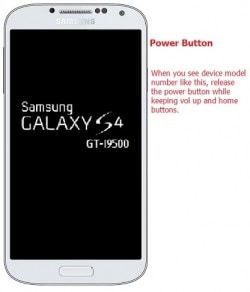
Hvis du kan bruge din mobile enhed i fejlsikret tilstand, kan det være, at den nye firmware har beskadiget data i din enheds hukommelse. Hvis dette er tilfældet, prøv følgende løsning for at afgøre, om det er en app. Fejlsikret tilstand deaktiverer tredjepartsapps. Hvis apps udløser genstartsløjfen, vil dette afhjælpe problemet.
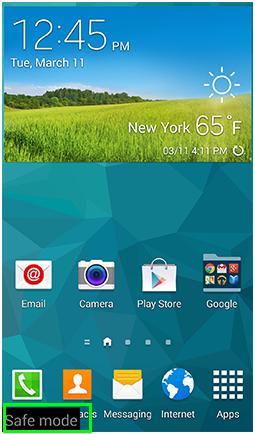
Løsning 2: Inkompatibel tredjepartsapplikation
Apps, der er inkompatible med systemopdateringer, går ned, når du prøver at åbne. Hvis din Galaxy er stoppet med at genstarte automatisk i fejlsikret tilstand, skyldes problemet højst sandsynligt, at du har en installeret app, der er inkompatibel med den nye firmware.
For at løse dette skal du fjerne dine apps eller geninstallere dem, mens du stadig er i sikker tilstand. Den mest sandsynlige synder vil være en af de apps, der var åbne, da du installerede opdateringerne.
Løsning 3: Cachelagrede data
Hvis din Samsung Galaxy bliver ved med at genstarte efter genstart i fejlsikret tilstand, er den næstbedste mulighed at prøve at tørre cache-partitionen. Bare rolig, du vil ikke miste dine apps eller få dem til at fungere dårligt, da nye data vil blive cachelagret, når du bruger appen igen.
Det er vigtigt at holde cachelagrede data rene, for at operativsystemet kan køre problemfrit. Det kan dog nogle gange være tilfældet, at eksisterende caches er inkompatible med systemopdateringer. Som et resultat bliver filer beskadiget. Men fordi det nye system stadig forsøger at få adgang til data i apps, beder det Galaxy om at blive ved med at genstarte automatisk.
Alt du behøver for at rydde op i cachelagrede data er at følge disse enkle trin:
• Sluk enheden, men mens du gør det, skal du holde lydstyrkeknappen på ‘op’-enden nede sammen med knapperne Hjem og Tænd/sluk.
• Slip tænd/sluk-knappen, når telefonen vibrerer. Hold de to andre knapper nede.
• Skærmbilledet til Android-systemgendannelse vises. Nu kan du slippe de to andre knapper.

• Tryk derefter på lydstyrken ‘ned’-tasten, og naviger til ‘tør cache-partitionen’. Når handlingen er fuldført, genstarter enheden.
Løste dette dit problem? Hvis ikke, prøv dette:
Løsning 4: Hardwareproblem
Hvis din Samsung Galaxy genstartsløjfe fortsætter, kan problemet være forårsaget af en af enhedens hardwarekomponenter. Måske blev den ikke installeret korrekt af producenterne, eller den er blevet beskadiget, siden den forlod fabrikken.
For at kontrollere dette, skal du udføre en fabriksnulstilling for at afgøre, om telefonen er i funktionsdygtig stand – især hvis dette er en ny enhed. Du skal dog være opmærksom på, at denne handling vil slette alle de personlige indstillinger og andre data, du har gemt i hukommelsen – såsom adgangskoder.
Hvis du ikke allerede har sikkerhedskopieret dine data ved hjælp af DrFoneTool-værktøjssættet – Android Data Extraction (Damaged Device), skal du gøre det nu, før du udfører en fabriksnulstilling. Du vil måske også notere dine forskellige adgangskoder, hvis du har glemt dem – for som du ved, er det nemt at gøre!
Sådan udfører du en fabriksnulstilling, hvis din Samsung Galaxy bliver ved med at genstarte igen og igen:
• Sluk enheden, og tryk på lydstyrketasten, tænd/sluk-knappen og hjem-knappen på én gang. Når telefonen vibrerer, skal du kun slippe afbryderknappen. Hold de to andre knapper nede.
• Denne handling åbner Android-gendannelsesskærmen.

• Brug volumen ned-tasten til at navigere til ‘slet data/fabriksnulstilling’ og tryk derefter på tænd/sluk-knappen for at bekræfte dit valg.
• Du får så flere muligheder. Brug lydstyrketasten igen, og vælg ‘slet alle brugerdata.’ Bekræft dit valg ved at trykke på tænd/sluk-knappen.
• Du vil derefter blive præsenteret for skærmen nedenfor. Tryk på tænd/sluk-knappen for at vælge genstart system nu.

Del 4: Beskyt din Galaxy fra at genstarte automatisk
Vi håber, at en af ovenstående løsninger løste din Galaxy genstartsløjfe. Hvis ikke, skal du kontakte en kvalificeret tekniker og eventuelt returnere enheden til Samsung eller den forhandler, hvorfra du købte enheden.
Hvis genstartsproblemet blev løst, tillykke – du kan vende tilbage til at nyde din Samsung Galaxy! Men før du går, et sidste råd for at forhindre, at problemer opstår igen.
• Brug et beskyttende etui
Mobile enheder kan være ret robuste på ydersiden, men de indre komponenter er meget sarte. De kan ikke lide hårde stød og ugunstige vejrforhold. Du kan beskytte din mobiltelefons levetid ved at bruge et beskyttelsescover – som også holder den ren og beskytter den mod skrammer og ridser.
• Rens cachelagrede data
Som vi forklarede ovenfor, kan for meget cachelagrede data påvirke operativsystemets ydeevne. Det er derfor en god idé at rens cachen nu og igen, især hvis du bruger apps meget.
• Bekræft apps
Når du downloader en app til din Samsung-enhed, skal du kontrollere, at den ikke er korrupt eller har skadelig malware. For at gøre dette skal du vælge App-menuen, gå til indstillinger, klikke på Sektion System og Sikkerhed. Så enkelt er det.
• Internetsikkerhed
Download kun apps og filer fra websteder, du har tillid til. Der er mange websteder af lav kvalitet online, der har ondsindet malware lurer under de klikbare links.
• Installer et pålideligt antivirusprogram
Med cyberkriminalitet i stigning, vil god antivirussoftware produceret af et velrenommeret firma hjælpe med at beskytte din mobile enhed mod at blive beskadiget.
Vi stoler på, at denne guide hjalp dig med at løse problemer med din Samsung Galaxy genstartsløjfe. Så hvis du har flere problemer, så husk at besøge os igen og bede om vores råd. Vi har masser af vejledninger og råd til Android-brugere.
Seneste Artikler